foxit pdf editor怎么转换成word?foxit pdf editor转换成word操作方法
时间:2022-10-26 21:51
很多使用foxit pdf editor的小伙伴都想知道foxit pdf editor怎么转换成word文档格式,下面小编就为大家带来具体操作方法,想知道的话就来看看吧。
foxit pdf editor怎么转换成word?foxit pdf editor转换成word操作方法
方法一
打开福昕PDF编辑器,进入界面,点击【文件】——【打开】——【最近的文档】,选中需要转换成Word的PDF文档,
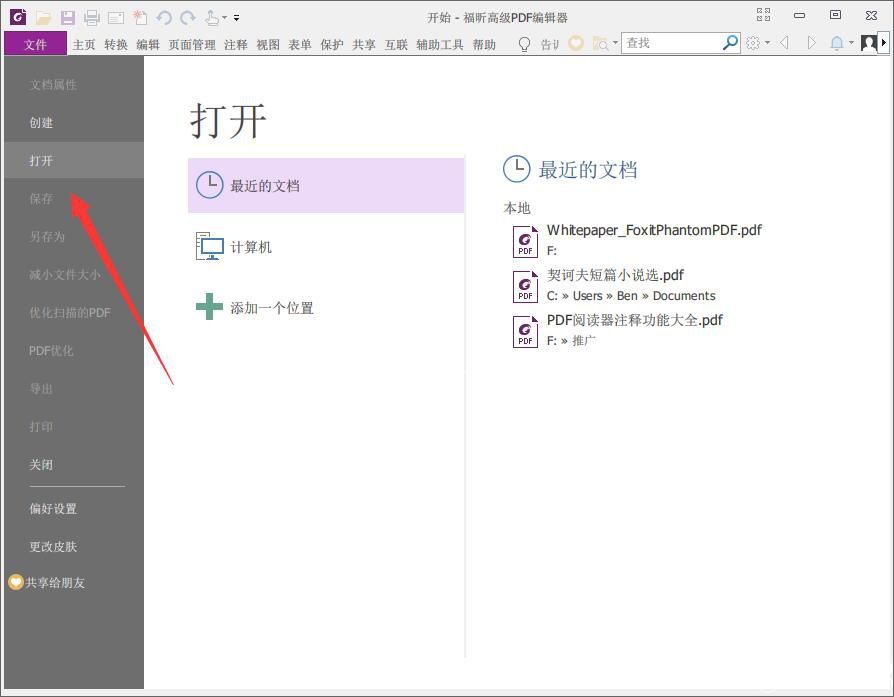
在顶部菜单栏中点击【转换】,如图,
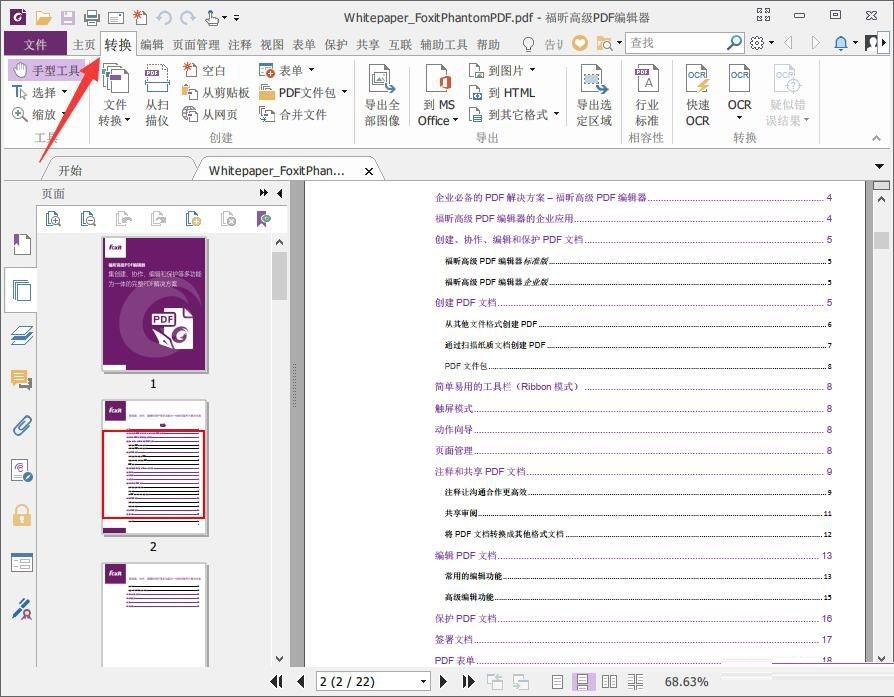
然后点击【到 MS Office】按钮,在下拉菜单中选择【到 Word】或者【到 Word 97-2003】,
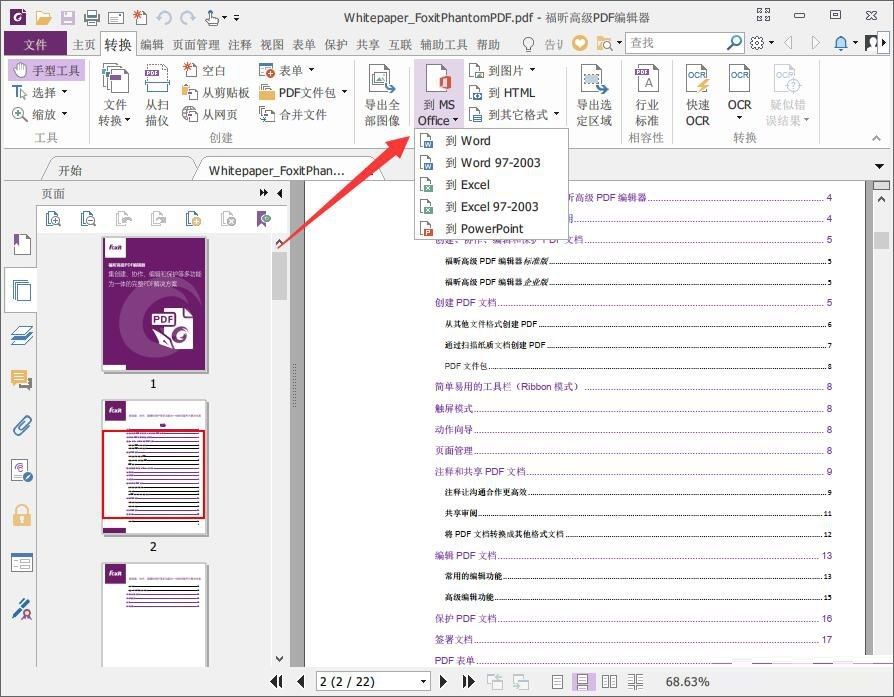
选择Word文档的保存路径,就可以将PDF文件转换成Word了。
方法二
如果你的电脑中没有安装福昕PDF编辑器,可以直接通过在线平台来完成PDF与Word的转换,操作如下:
进入PDF365在线平台,如图,点击【PDF转Word】功能,
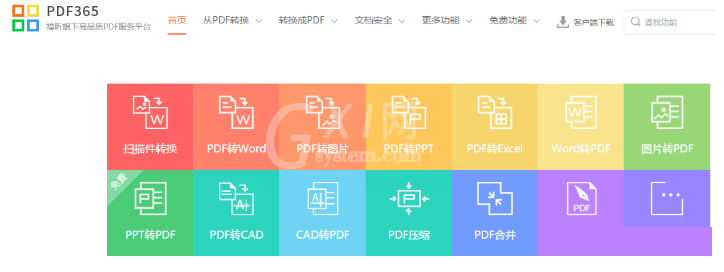
点击【选择文件】,选择PDF文档进行上传,
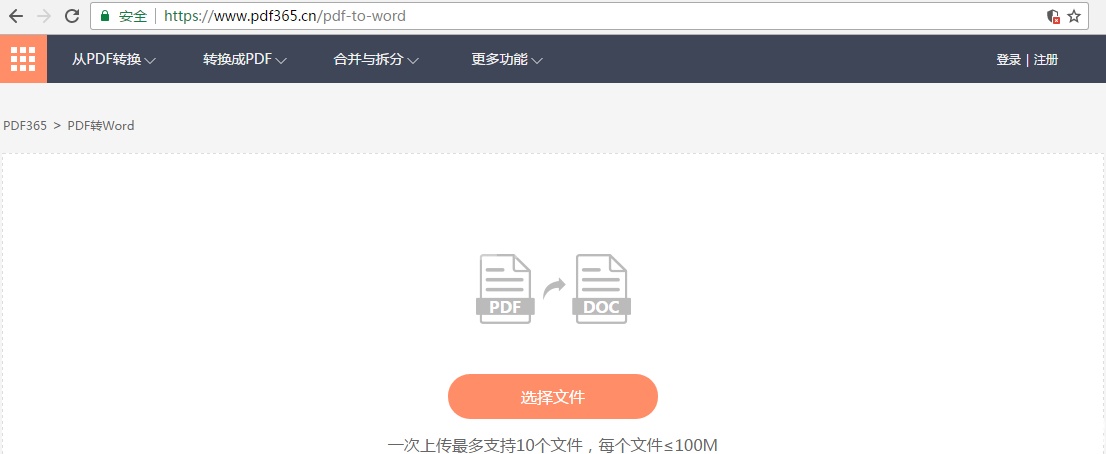
PDF文档导出成功,点击【开始转换】,等待一会,
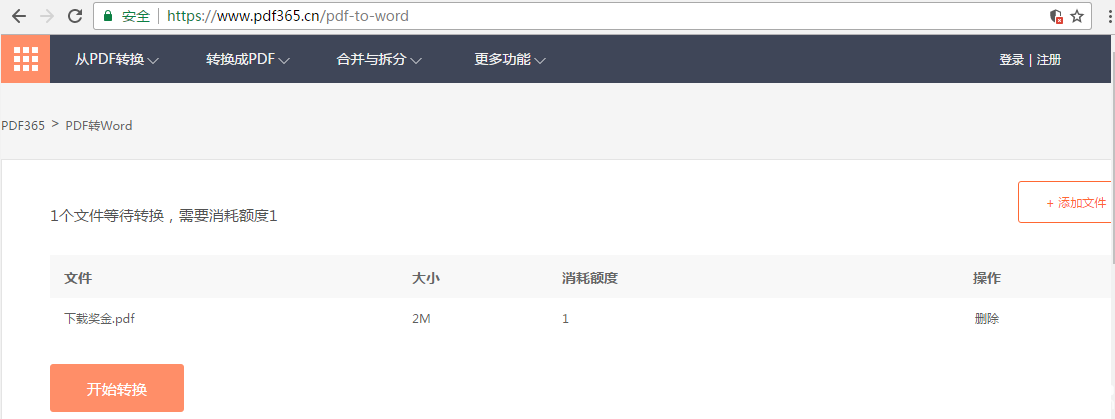
PDF文件已经转换成Word文档,点击下载,即可保存。

以上这篇文章就是foxit pdf editor转换成word操作方法,更多精彩教程请关注Gxl网!



























